帳戶問題:
我還沒有 Microsoft 帳戶,或我忘記自己的使用者名稱或密碼
您必須先將它與 Microsoft 帳戶或公司或學校帳戶建立關聯,才能安裝 Microsoft 365 或 Office。
如果您有 家用 產品,並在零售商店或線上商店購買了 Microsoft 365或 Office,但沒有 Microsoft 帳戶,則可能是您尚未兌換產品金鑰, (如果您已獲得產品金鑰,) ,或者您錯過了將最近購買的商品與帳戶連結的步驟。 請執行下列動作,將帳戶與 Microsoft 365或 Office 連結。
針對 家用 Office 產品,請移至 setup.office.com 並建立新的 Microsoft 帳戶,或使用現有的帳戶登入,然後遵循該頁面上的其餘步驟,例如輸入您的產品金鑰 ((如果您有) )。 當您看到頁面、 我的 Office 帳戶 ,後面接著您的 Microsoft 帳戶電子郵件地址,以及安裝應用程式的按鈕時,您的帳戶已成功與 Microsoft 365或 Office 相關聯。 選擇本文中的 PC 或 Mac 選項卡以幫助您完成其餘的安裝過程。
如果 Microsoft 帳戶或是公司或學校帳戶無法使用,請參閱我不記得與 Office 搭配使用的帳戶使用者名稱或密碼。
使用公司或學校帳戶登入後,我沒有看到安裝 Microsoft 365或 Office 的選項
如果您在使用公司或學校帳戶登入之後,在 Microsoft 365 首頁上沒看到安裝傳統型應用程式的選項,請直接改至 Microsoft 365 軟體頁面。 選取您想要的語言和位元版本 (PC 使用者可以選擇 32 位元或 64 位元),然後按一下 [安裝]。 選取上方 [PC] 或 [Mac] 索引標籤上的步驟 2 和 3,以協助您進行其餘安裝過程。
附註:
如果貴組織使用的是中國由 21Vianet 營運的 Microsoft 365,請從 https://portal.partner.microsoftonline.cn/OLS/MySoftware.aspx 登入 Microsoft 365 軟體頁面。
如果貴組織使用的是 Microsoft 365 Germany,請從 https://portal.office.de/OLS/MySoftware.aspx 登入 Microsoft 365 軟體頁面。
如果您在 Microsoft 365 軟體頁面上還是看不到安裝 Microsoft 365 的選項, 可能是您的系統管理員尚未指派授權給您。 瞭解您是否擁有安裝 Microsoft 365 的授權。
如果您是學生或教師,且您的機構未提供授權,請瞭解您是否符合 免費取得 Microsoft 365 的資格。
我無法使用公司或學校帳戶登入
如果您嘗試使用公司或學校帳戶登入 www.office.com,而登入被封鎖,可能表示您的 Microsoft 365 系統管理員設定了防止您從該位置登入的安全性原則。 請連絡您的 IT 系統管理員以取得協助。
產品金鑰、購買和安裝舊版 Microsoft 365:
Microsoft 365 產品金鑰
並非所有版本的Microsoft 365都提供金鑰,但如果您的 Office 版本有提供金鑰,您需要在安裝 Microsoft 365 前先行兌換。 前往 microsoft365.com/setup 並使用現有的 Microsoft 帳戶登入或建立新帳戶,然後輸入您的產品金鑰。 請遵循剩餘的提示來完成將 Microsoft 帳戶與此 Microsoft 365 版本的連結。
沒有產品金鑰或是不確定是否需要產品金鑰嗎? 請參閱使用 Office 產品金鑰。
如何?購買最新版本的 Microsoft 365或 Office?
本主題中的步驟假設您有 Microsoft 365 或 Office,而且已準備好安裝或重新安裝它。 還未擁有最新版本嗎?
購買或試用 Microsoft 365
深入了解 Microsoft 365 與非訂閱版本之間的差異。
如何?安裝 Office 2019、 Office 2016、Office 2013或 Microsoft 365
適用於舊版 Office 的安裝說明:
Office 2019、Office 2016 或 2013 Office
安裝期間的安裝問題或錯誤
我可以在多少部電腦上安裝 Microsoft 365或 Office?
僅限 Microsoft 365 訂閱: 您可以在所有您的裝置上安裝 Microsoft 365, 同時可在五部裝置上登入。 若要深入了解,請參閱 Microsoft 365 登入的運作方式。
如果您有 Microsoft 365 家用版,則也可以與最多五個家庭成員或其他人共用 Microsoft 365 家用版訂閱。 每位人員皆可在其所有裝置上安裝 Microsoft 365 并同時在五個裝置上登入。
對於一次性購買的 Office,例如 Office Home、 Office 家用及中小企業版或 Office 專業版: 您只可以在一部電腦上安裝這些非訂閱版本的 Office。 不過,如果您遇到硬體故障,或購買新電腦,您可以將 Office 轉移到屬於您的另一部電腦。 如需詳細資訊,請參閱 Microsoft 授權條款。
檢查您是否有電腦的系統管理員權限
在 PC 上安裝 Office 時,您必須是要安裝 Office 的 PC 電腦上的系統管理員。 如果您不確定,請參閱檢查您是否有安裝 Office 的本機系統管理員權限。
如何? 安裝獨立的 Microsoft 365 應用程式,例如 Visio 或 Project?
如果您購買了 Microsoft 365 應用程式的獨立版本,例如 Visio 或 Word,在大部分情況下,您會以安裝 Microsoft 365或 Office 套件的方式安裝此應用程式,方法是使用 Microsoft 帳戶登入 m365.cloud.microsoft/apps ,或 公司或學校帳戶 ,然後針對獨立產品選取 [安裝]。
如果您有 Project Online 專業版、 Project Online 進階版或 Visio Pro的訂閱,請參閱安裝 Project 或 安裝 Visio ,以取得安裝屬於這些訂閱之應用程式的步驟。
如何?在我的行動裝置上安裝 Microsoft 365或 Office 應用程式?
Microsoft 365或 Office 應用程式可安裝在您的 iPhone、iPad 或 Android 裝置上。 請參閱在 行動裝置上設定 Microsoft 365 應用程式和電子郵件。
Microsoft 365或 Office 安裝時間很長
如果 Microsoft 365或 Office 似乎需要很長時間才能安裝,這可能是由於您的網際網路連線、防火牆或防毒軟體問題所造成。 如需可能的解決方案,請參閱 Microsoft 365 或 Office 安裝時間很長。
由於互聯網連接速度較慢,Microsoft 365 安裝時間也可能很長。 如果您的連線狀況不佳,請使用 [ 使用離線安裝程式] 來安裝 Microsoft 365 。
我在安裝期間收到錯誤訊息
無法安裝Microsoft 365
或 Office: 您的電腦必須執行支援的作業系統,才能安裝 Microsoft 365或 Office。 您可以在 系統需求 頁面上找到支援哪些系統的清單。 例如,如果您嘗試在執行 Windows Vista 或 Windows XP 作業系統的電腦上安裝 Microsoft 365或 Office,則安裝將不會成功。 如果您的電腦無法安裝完整桌面版 Microsoft 365或 Office,請從瀏覽器試用免費的 Microsoft 365 應用程式 。
我收到錯誤訊息: 如果您在嘗試安裝 Microsoft 365或 Office 時收到錯誤訊息,而且它有 [ 深入瞭解 ] 連結,請選取它以取得如何針對該特定錯誤進行疑難排解的資訊。 如果沒有連結,請參閱 疑難排解安裝 Microsoft 365 或 Office。
我收到作業系統不受支援的訊息: 如果您收到不支援的作業系統錯誤訊息,您可能正在嘗試在不支援的裝置上安裝 Microsoft 365或 Office,例如在電腦上安裝 Mac 版本的 Microsoft 365Office,反之亦然,或嘗試在 Chromebook 或其他行動裝置上安裝 Microsoft 365或 Office。 請參閱安裝 Office 時收到不受支援的作業系統錯誤或在行動裝置上設定 Office App。
特定應用程式的相關協助,以及適用於 Microsoft 365 系統管理員的說明:
我已安裝 Microsoft 365, 但我沒看到 OneNote
如需如何下載桌面版 OneNote 2016 的相關資訊, 請參閱 安裝 Office 2019 或 Microsoft 365 後, 丟失 OneNote。
已安裝Microsoft 365或 Office,但我不確定如何執行某些操作或想要深入了解
如果已安裝 Microsoft 365或 Office,但您需要基本概念的協助,或想要瞭解如何執行特定工作,例如列印文件、在 Outlook中設定帳戶,或在 Excel中使用 VLOOKUP,請移至此頁面頂端, (如果在網頁瀏覽器) 中檢視,然後選取 [產品]。
您也可以使用右上角的 搜尋列 搜尋您要尋找的內容。
我是 Microsoft 365 系統管理員,我要如何指派授權給組織內的使用者,或是購買更多授權?
如果您是 Office 商務版 方案的 Microsoft 365 系統管理員, 只要您的方案包含電腦版 Microsoft 365, 且您已將授權指派給使用者並授與其安裝 Microsoft 365 的權限 (在 Microsoft 365 中管理軟體下載設定), 貴組織中的使用者就只能依照本主題中的步驟安裝 Microsoft 365。
如需指派授權的相關資訊,請參閱在 Microsoft 365 商務版中指派授權給使用者。
如果您的授權數量不足且需要購買更多授權,請參閱購買 Microsoft 365 商務版訂閱的授權。